いつも通りPCを使っていると、突然電源が入らなくなってしまうことがあります。
通電はしているにもかかわらず、なぜか電源が正しく起動しないトラブルも多いです。
無理に直そうとすると思わぬトラブルが発生する恐れもあるため、正しい対処法を試す必要があります。
当記事では、PCの電源が入らないのに通電はしているときの原因・対処法について詳しく解説します。
まずは問題点を1つずつ把握して、対処法を順番に実行していきましょう。
目次
PCの電源が入らないのに通電はしているときの7つの原因


PCの電源が入らないのに通電はしているときは、以下の7つの原因が考えられます。
- 接続状況に問題がある
- パソコン内部に汚れが溜まっている
- 内部パーツがうまく組み込まれていない
- マザーボードが故障している
- HDD・SSDが破損している
- PCが帯電している
- ウイルスに感染している
それでは順番に説明していきます。
接続状況に問題がある
















PCが電源ケーブルと接続されていなければ、正しく通電されず電源が入らなくなってしまいます。
PCと電源ケーブルの接続状況に問題があると、本体の電源が入らないことがあります。
電源ケーブルがしっかりコンセントへ接続されていなかったり断線したりすると、正しくPCが起動しません。
また画面表示にモニターを使っているときは、パソコンと正しく接続されているかをチェックしましょう。
ケーブルが破損しているなら、別のケーブルで再接続することをおすすめします。
接続状況を見直してから、あらためて電源ボタンを押してみましょう。
PC内部に汚れが溜まっている
















PC内部にホコリや汚れが溜まると、内部パーツが正常に作動せず電源が入らない原因になります。
PC内部にホコリが溜まっていると、冷却ファンが正しく動作しなくなり熱暴走によって正常に起動できなくなります。
ホコリが溜まっているときは、キーボードや接続口を掃除するようにしましょう。
PC内部に入ったホコリを取り除くときは、エアダスターを使って飛ばすことをおすすめします。
PCの汚れを取り除いたら、電源ボタンを押して起動するかチェックしてみましょう。
内部パーツがうまく組み込まれていない
















自作PCの場合、内部パーツが正しく組み込まれていなければ電源が入らなくなってしまいます。
自作PCを使っている場合、内部パーツがうまく組み込まれていないことが原因として考えられます。
CPUやメモリ、マザーボード、グラフィックボードなどを正しく組み込まなければ、PCは正しく起動できません。
もし内部パーツに問題があるときは、一度パーツを取り外して再度組み込むことをおすすめします。
とくにノートパソコンの場合はバッテリーが故障していると起動できないので、経年劣化を起こしているときはパーツを変更してみましょう。
マザーボードが故障している
















PC内部のマザーボードが故障している場合、電源を入れるための回路に影響が出て電源が入らなくなります。
PCのマザーボードが故障していると、正しく電源を入れることが難しいです。
マザーボードは、PCのパーツ間の橋渡しをする部品です。
電源の供給に関わる回路もマザーボードに含まれているため、故障していると正常に移動することができなくなります。
マザーボードにはLEDランプが搭載されており、こちらが点灯していなければ不具合が発生している可能性が高いです。
そのためマザーボードが正しく起動しているかを一度チェックしてみましょう。
HDD・SSDが破損している
















PC内部のHDD・SSDにはさまざまなデータが含まれているため、破損しているとデータを読み込むシステムにも悪影響を及ぼします。
PCのHDDやSSDが破損していると、電源が入らない原因となります。
HDDやSSDはPCのさまざまな情報を記憶し、データの読み書きをするために利用されます。
PCの起動に関わるデータもドライブ上に含まれているため、破損していると電源が入らない原因となるのです。
PCのHDDやSSDの交換ができるなら、別のドライブに取り替えることをおすすめします。
PCが帯電している
















PC内部に不要な電気が帯電していると、電源が入らない原因になります。
PCを長時間利用していると、内部に不要な電気が溜まり帯電を起こします。
帯電が発生すると、電源が入らなくなったり動作ができなかったりします。
放電処理をすると、溜まった電気が放出されて問題が改善する可能性も高いです。
PCのタイプやシリーズによって放電方法は異なるため、マニュアルをチェックしながら実行するようにしましょう。
ウイルスに感染している
















PCがウイルスに感染すると、本体の起動に必要なシステムにエラーが発生して電源が入らなくなってしまいます。
PCがウイルスに感染していると、正常に電源が入らない原因となります。
ウイルスをなくすにはセキュリティ対策ソフトが必要ですが、電源が入らなければ利用が難しいです。
そんなときは専門の修理業者と相談し、電源を入れられるように修理してもらうことをおすすめします。
PCの電源が入らないのに通電はしているときの対処法


PCの電源が入らないのに通電はしているときは、以下の8つの対処法を試してください。
- 接続状況を見直す
- 汚れを除去する
- マザーボードのLEDランプをチェックする
- 最適な室温にする
- 放電処理をする
- ほかのディスプレイを利用する
- 修理業者に相談する
それでは解説していきます。
接続状況を見直す
















PCの電源が入らないときは、電源ケーブルとの接続状況を見直すことが大切です。
まずはPCと電源ケーブルの接続状況を見直しましょう。
正しく接続されていなければ、電源がうまく入らないことがあります。
ケーブルがコンセントに接続されているのかをチェックし、ノート型PCならACアダプターが接続されているのかも合わせて確認してください。
ケーブルが断線したり破損したりしているときは、ほかのケーブルと取り替えて再接続することをおすすめします。
もしモニターとPCを接続しているなら、HDMIケーブルが正しく接続されているかをチェックしましょう。
汚れを除去する
















PC内部の汚れを除去すれば、内部パーツが正常に作動して電源が入るようになります。
PCにホコリが溜まっているときは、汚れを除去しましょう。
PC内部にホコリが溜まると、冷却ファンが正常に作動できず熱暴走を起こすことがあります。
キーボードや接続口は、クリーナーを使ってホコリを取り除いてください。
PC内部は、エアダスターを使ってホコリを飛ばすことをおすすめします。
PCを分解するには専門技術や知識が必要なので、徹底的に汚れを除去したいときは専門業者に相談しましょう。
マザーボードのLEDランプをチェックする
















PC内部のマザーボードのLEDランプが点灯していない場合、電源が入らないので状態をチェックすることが大切です。
PCの電源が入らないときは、マザーボードのLEDランプをチェックしましょう。
マザーボードが正常に作動しているときは、LEDランプが点灯しています。
もしLEDランプが点灯していないなら、何らかのトラブルが発生している可能性が高いです。
自作パソコンなどパーツを分解できるときは、マザーボードの状態も合わせてチェックしておきましょう。
最適な室温にする
















PCを使っている室温が高かったり低かったりすると、本体に悪影響を及ぼし正常に起動できないことがあります。
PCが正常に機能しないときは、部屋の室温を最適な状態に保つことが大切です。
PCの内部部品は非常にデリケートなものが多いため、室温によって影響を受けることがあります。
室温が暑すぎないか、寒すぎないかをチェックし、室温は5~35度に保つことをおすすめします。
室温に合わせて湿度も問題がないかチェックするようにしましょう。
放電処理をする
















PC内部に不要な電気が溜まっているときは、放電処理をして正常に起動できるようにしなければいけません。
PCに不要な電気が帯電しているときは、放電処理をするようにしましょう。
放電をするとPCを正常な状態にできるため、電源が入る可能性も高いです。
放電処理をするときは、PCの電源ケーブルや周辺機器を全て取り外します。
そして数分間放置し、再度電源ケーブルを接続して電源を入れます。
放電処理後に電源を入れて改善したときは、PC本体の帯電が原因と考えられます。
ノートPCを使っているなら、ACアダプターを取り外して再度接続してみましょう。
ほかのディスプレイを利用する
















PCの画面表示にモニターを使っているときは、別のディスプレイを利用することで問題が解決することがあります。
PC画面を表示するモニターに問題があるときは、ほかのディスプレイを利用することで改善されます。
モニターには複数の入力切り替え機能が用意されていることもあるため、正しい入力ができているかもチェックしましょう。
パソコン修理業者に相談する
















自分だけでは対処できないときは、PC専門の修理業者へ依頼すると良いでしょう。
これまでの対処法を試してもPCの電源が入らないときは、専門の修理業者に相談することをおすすめします。
修理業者ならPCを分解することで問題点を発見できるため、電源が入らない原因を特定できます。
またインターネット申し込みができて配送まで対応しているので、自宅にいながら手軽に利用可能です。
PCによってはメーカー修理サポートが用意されていることもあるため、事前にチェックすることをおすすめします。
PCの状態によっては修理ができないこともあるので、交換や買い替えも検討しましょう。
まとめ
今回は、PCの電源が入らないのに通電はしているときの原因・対処法について詳しく解説しました。
PCの電源が入らないときは、接続状況やパソコン内部の汚れ、内部パーツ、マザーボードやHDD・SSDの破損、帯電、ウイルス感染などが原因と考えられます。
まずは現在の原因を特定し、対処法を順番に試していくことをおすすめします。
それでもPCの状態が改善しないときは、専門の修理業者と相談するようにしましょう。
パソコン博士の知恵袋はパソコン修理業者大手(上場企業)の PCホスピタル(累計サポート実績200万件以上 ※1、利用率No.1 ※2)をおすすめしています。 電話対応も丁寧で、お住まいの地域(全国対応)に応じたパソコン修理サービスを提案してくれます。
PCホスピタルは大切なデータを保護(復元も可能)した上でパソコン修理をおこなってくれます。「再起動を繰り返す」、「シャットダウンできない」、「電源が入らない」などのPCトラブルもすぐに行ってくれます。PCホスピタルは東京や大阪、名古屋、福岡など大都市以外の地方都市にも店舗があり、即日対応可能です


※1 2023年8月末時点 日本PCサービス株式会社調べ
※2 2021年11月時点 2万6303人調査 調査主体:日本PCサービス株式会社 調査実施機関:株式会社インテージ




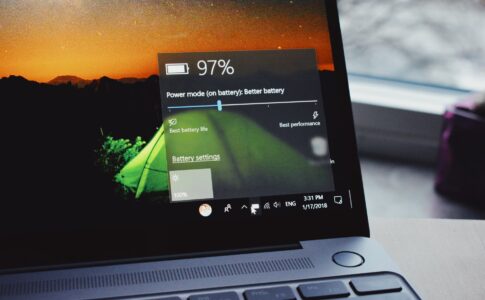








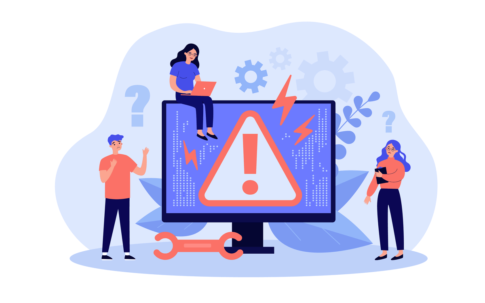



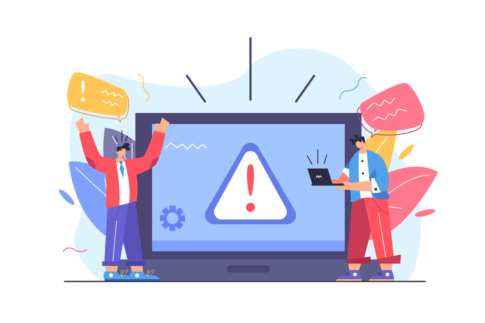










PCの電源が入らないのに通電はしているときは、原因を理解して正しい対処法を順番におこなっていきましょう。